Windows10系统右键菜单添加用记事本打开菜单的方法
时间:2021-01-01 14:39:24来源:装机助理重装系统www.zhuangjizhuli.com作者:由管理员整理分享
近日有Windows10系统用户来反应,在使用电脑记事本来打开一些文件时每次都要从打开方式中进行选取,非常的麻烦。对于文件右键菜单添加以记事本打开的选项,来打开查看一些文件,不需要每次进行打开方式的选择,轻松便捷,对于这个问题该如何解决呢?对此下面小编就来介绍一下电脑文件右键菜单添加记事本的打开方法吧。
1、首先,在注册表编辑器中展开到以下路径HKEY_CLASSES_ROOT\*;
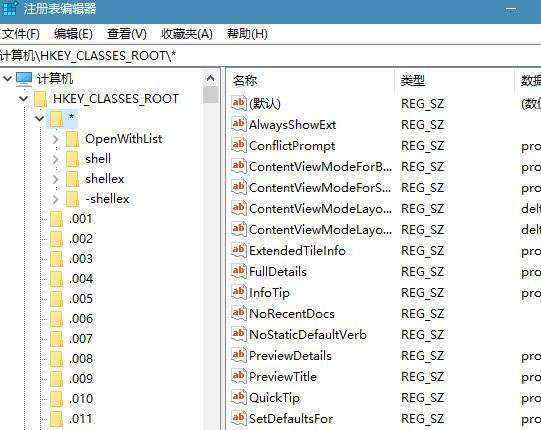
2、然后,在右键单击*项,在选择新建→项,并将新建的项命名为shell;
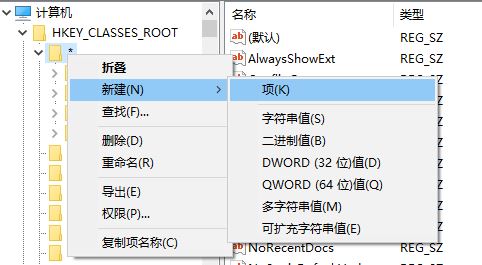
3、注意,若已经有shell项存在,则不需要执行上述步骤,在shell项下新建一个项,并命名为用记事本打开;
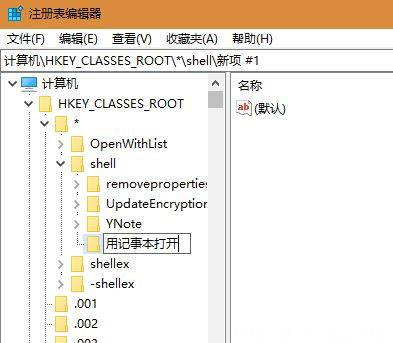
4、在上述用记事本打开项下新建一个Command项,双击该项右侧窗格的默认一行,并将其数值数据填写为notepad %1,在关闭注册表编辑器并重启电脑;
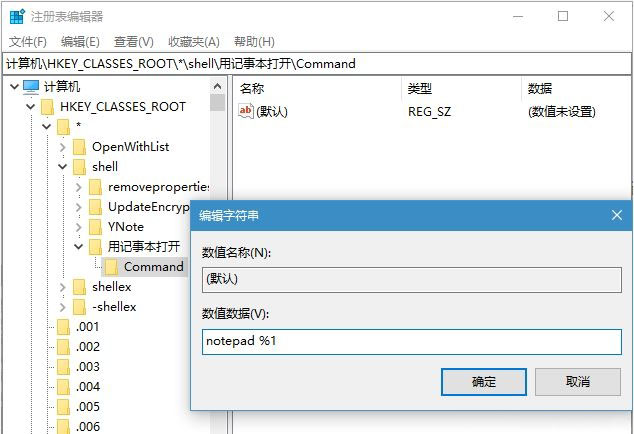
5、在右键单击一个文档后,右键菜单中便会出现用记事本打开的命令,操作完成后任何一个程序代码文件,都可以很方便地通过右键菜单命令,用记事本打开了,也可以用记事本来打开一张图片或一个EXE文件,只要愿意那么做,虽然这在平时看来没有多大意义,但在特殊情况下也会有其实用价值,例如寻找密码或版权信息等。
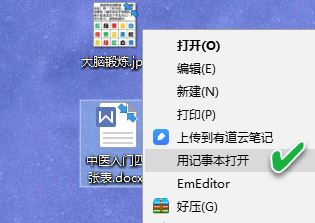
想要在文件夹上添加用记事本打开选项的操作方法来进行设置即可完成添加了,如果以后用户也遇到这样的问题,不妨按照教程去解决操作吧,希望这个教程对大家有所帮助。
1、首先,在注册表编辑器中展开到以下路径HKEY_CLASSES_ROOT\*;
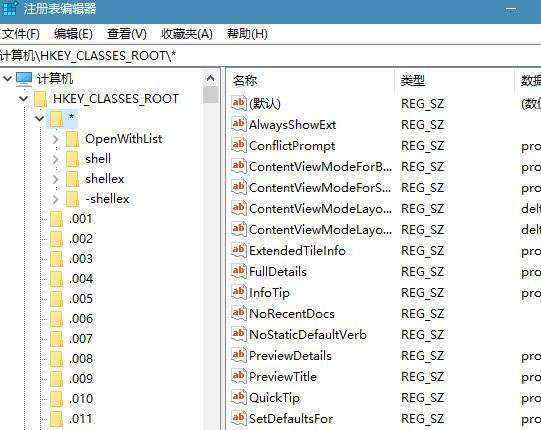
2、然后,在右键单击*项,在选择新建→项,并将新建的项命名为shell;
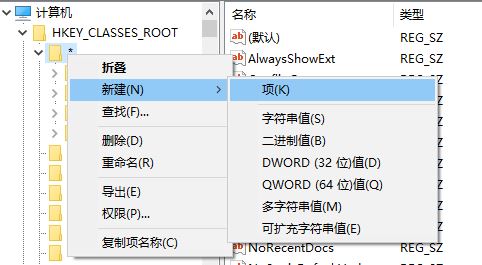
3、注意,若已经有shell项存在,则不需要执行上述步骤,在shell项下新建一个项,并命名为用记事本打开;
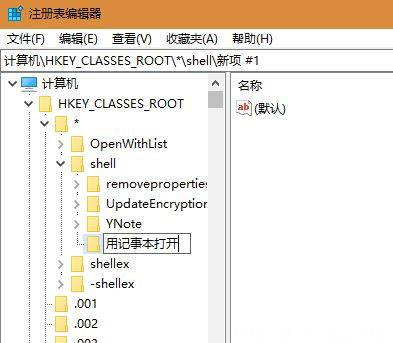
4、在上述用记事本打开项下新建一个Command项,双击该项右侧窗格的默认一行,并将其数值数据填写为notepad %1,在关闭注册表编辑器并重启电脑;
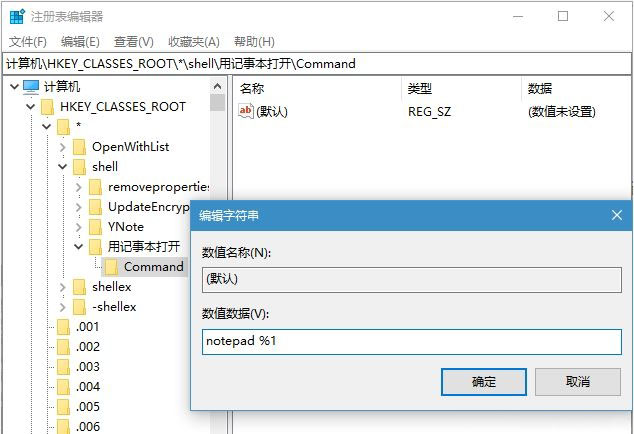
5、在右键单击一个文档后,右键菜单中便会出现用记事本打开的命令,操作完成后任何一个程序代码文件,都可以很方便地通过右键菜单命令,用记事本打开了,也可以用记事本来打开一张图片或一个EXE文件,只要愿意那么做,虽然这在平时看来没有多大意义,但在特殊情况下也会有其实用价值,例如寻找密码或版权信息等。
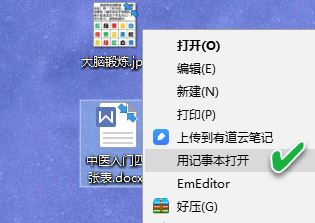
想要在文件夹上添加用记事本打开选项的操作方法来进行设置即可完成添加了,如果以后用户也遇到这样的问题,不妨按照教程去解决操作吧,希望这个教程对大家有所帮助。
分享到:
